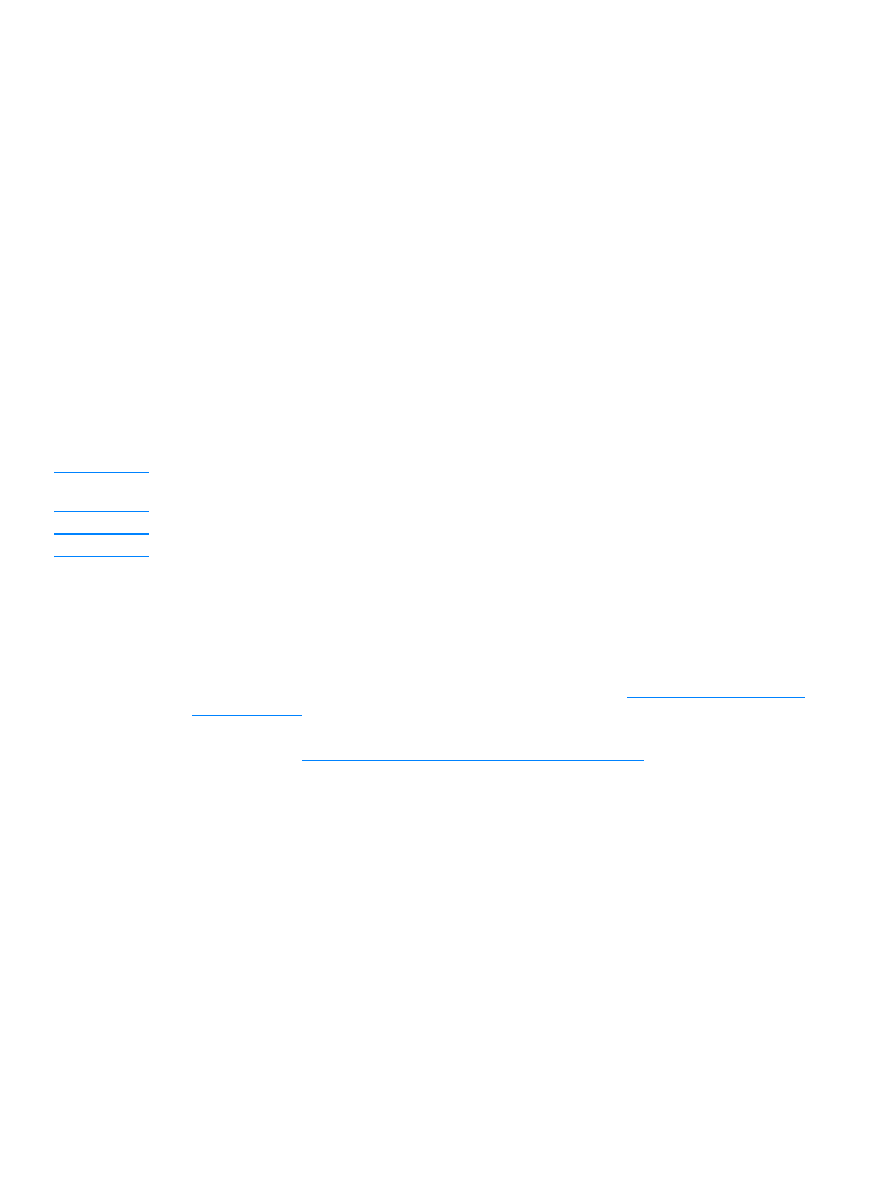
Skenování pomocí aplikace HP LaserJet Director (Windows)
1
Předlohy, které chcete skenovat, vložte lícem nahoru a horní stranou napřed do vstupního
zásobníku ADF a nastavte vodicí lišty média do správné polohy.
NEBO
Zvedněte kryt skleněné desky a položte předlohu, kterou chcete skenovat, lícem dolů na skleněnou
desku skeneru tak, aby se levý horní roh dokumentu nacházel v pravém dolním rohu skleněné
desky. Opatrně zavřete víko.
2
Stiskněte tlačítko Start skenování na ovládacím panelu výrobku. Pokud používáte zásobník ADF,
dojde k automatickém spuštění aplikace HP LaserJet Director. Pokud pracujete v síti, skenujete ze
skleněné desky skeneru nebo nedojde-li k automatickému otevření aplikace HP LaserJet Director,
klepněte na tlačítko Start na hlavním panelu systému Windows, vyberte položku Programy a
klepněte na položku HP LaserJet Director. Můžete také klepnout na ikonu tohoto programu na
hlavním panelu.
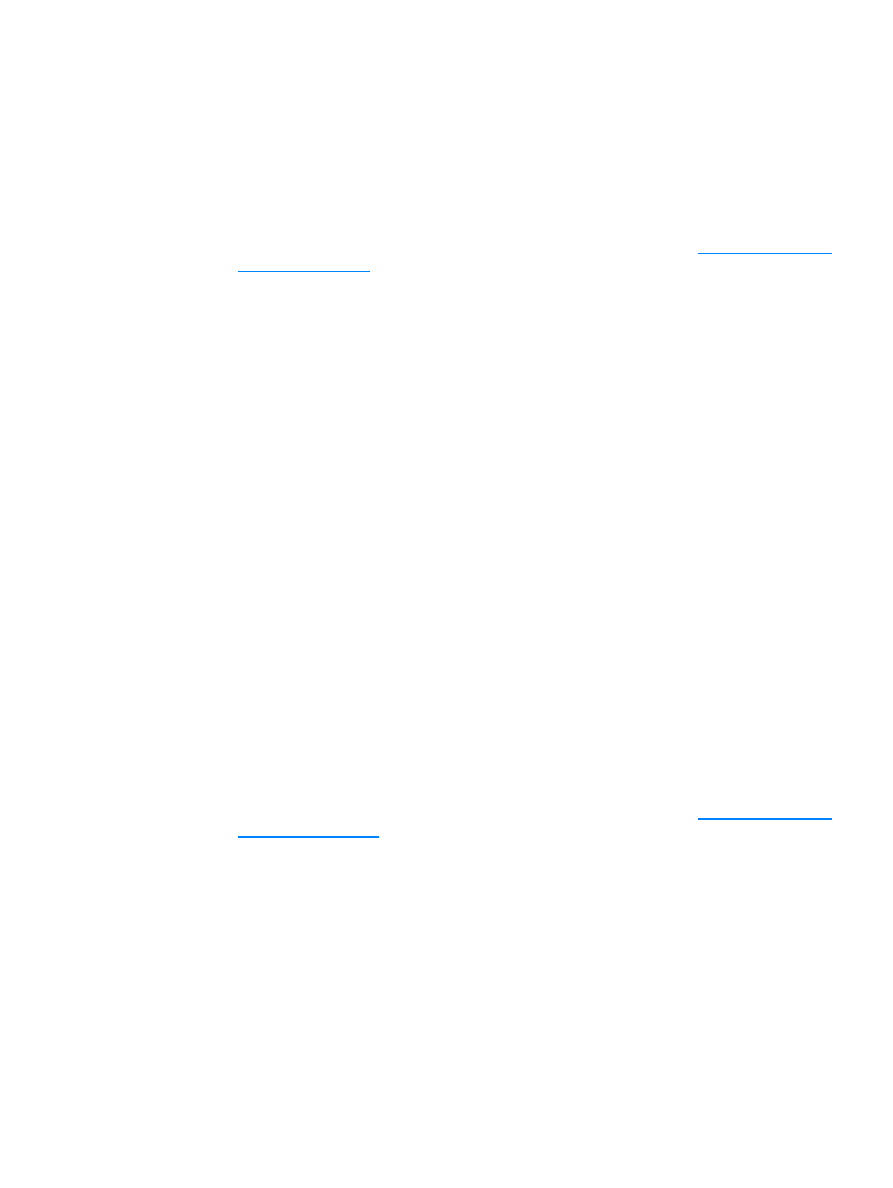
CZWW
Skenování pomocí softwaru výrobku 69
3
Chcete-li otevřít dialogové okno Prohlížeč ovládání skenování HP LaserJet, klepněte na tlačítko
Skenovat v aplikaci HP LaserJet Director.
4
Určete cíl skenování.
5
Chcete-li skenovat barevně, vyberte přepínač Barva.
• Jsou-li předlohy založeny do vstupního zásobníku ADF i na skleněnou desku skeneru, výrobek
automaticky skenuje ze zásobníku ADF bez ohledu na to, že na skleněné desce skeneru se
rovněž nachází předloha.
6
Vyberte možnost skenování všech stránek najednou.
• Pokud vyberete skenování po stránkách, postupujte podle pokynů v části
Použití skenování po
stránkách (Windows)
.
7
Klepněte na tlačítko Skenování.
8
Jsou-li v zásobníku ADF založeny předlohy, dojde k automatickému naskenování všech stránek. Je-li
zásobník ADF prázdný, dojde k naskenování jedné stránky ze skleněné desky. Poté je celý
dokument odeslán do určeného cíle.
• Pokud odešlete naskenovaný dokument do souboru, do tiskárny nebo do aplikace elektronické
pošty, otevře se druhé dialogové okno s výzvou k zadání dalších informací.